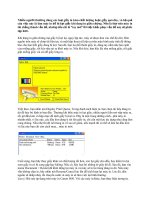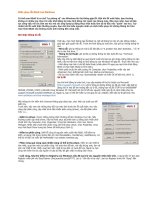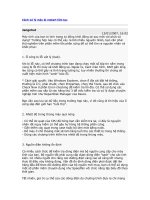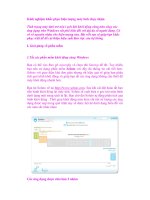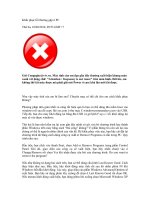Khắc phục lỗi shutdow máy tính
Bạn đang xem bản rút gọn của tài liệu. Xem và tải ngay bản đầy đủ của tài liệu tại đây (166.92 KB, 4 trang )
Máy tính của bạn có thể khắc phục được bằng các cách sau:
1. Chưa cài hết Driver hoặc Driver có vấn đề. Việc cài đặt Driver chưa hoàn chỉnh
cũng có thể là nguyên nhân khiến máy tính shutdown máy khó khăn. Do đó, hãy
kiểm tra xem liệu driver các thiết bị của bạn có cần update không bằng cách kích
chuột phải vào biểu tượng My Computer >> Properties>> Hardware>> Device
Manager. Sau đó, tìm những mục được đánh dấu hỏi vàng hoặc dấu chấm than đỏ:
dấu hỏi hiển thị lên có nghĩa là máy tính của bạn đang sử dụng một driver không
đúng cho thiết bị; dấu chấm than đỏ chỉ ra rằng thiết bị không hoạt động. Các driver
của card sound, đồ hoạ, máy in là những driver cần thường xuyên cập nhật. Hãy truy
cập vào trang web của người bán hoặc sản xuất để download driver mới nhất về máy
tính của bạn. Sau đó kích chuột phải vào Device Manger>> Update Driver và tiếp
đến tại bước wizard chọn "No, not this time" đối với cầu hỏi Windows Update, và
chọn mục "specified location". Khi bạn đã có thể điều hướng đến file driver, chọn nó
và kích Ok để cài đặt. Khi việc update driver kết thục hãy đóng toàn bộ cửa sổ
Windows đang mở lại.
2. Tắt các thiết bị hoặc dịch vụ đầu cuối. Dịch vụ đầu cuối trong Window XP cũng
có thể gây cản trở đối với việc shutdown máy. Ngoài ra, nếu như bạn không bao giờ
sử dụng remote desktop (máy tính từ xa), fast user switching (thoát khỏi user đang
dùng nhanh chóng), remote assistance (hỗ trợ từ xa), Terminal Serivices (dịch vụ đầu
cuối) thì bạn không nên cài đặt chúng. Để đóng các chương trình này, bạn vào mục
Start, chọn Run, đánh services.msc/s và nhấn Enter.Tìm và kích đôi vào danh sách
dịch vụ đầu cuối (dĩ nhiên, nếu bạn không cài đặt dịch vụ đầu cuối thì việc shutdown
máy tính chậm có thể do một số nguyên nhân khác gây ra). Hãy đổi "Startup type"
sang Disabled hoặc Manual và kích OK.
3. Không có hoặc xoá bộ nhớ ảo (Virtual Memory). Nếu như bạn sử dụng hệ điều
hành Windows XP Pro (nhưng không phải là bản Home edition), bạn có thể tăng tốc
độ shutdown máy bằng cách xác thực rằng bạn không không xoá bộ nhớ ảo bất cứ
khi nào thoát hệ điều hành. Chọn Start, Run và đánh gpedit.msc và nhấn Enter. Điều
hướng tới Computer Configuration_Windows Setting_Security Settings_Local
Policies_Security Options trong ô cửa trái. Trong ô cửa phải, cuộn đến mục
Shutdown: Clear virtual memory pagefile. Nếu như mục tuỳ chọn đã được enabled,
hãy kích đúp vào nó, chọn Disabled và kích OK.
4. Nếu các cách trên vẫn không hiệu quả bạn làm theo cách sau nhé. Trước tiên, lưu
điểm khôi phục như nêu trong tuỳ chọn ba trong "No-Brainer Backups Using
Windowschr39 Own Tools" của Scott Dunn. Sau đó, chọn Start, Run, đánh regedit,
và nhấn Enter. Trong cửa sổ trái điều hướng tới: HKEY_LOCAL_MACHINE
SYSTEM CurrentControlSet Control. Kích đúp vào mục WaitToKillServiceTimeout
trong cửa sổ phải. Cài đặt cho nó giá trị thấp hơn so với giá trị mặc địch 2000 (hoặc 2
giây), có thể xuống mức 1000 (1 giây). Kích Ok và sau đó khởi động lại máy.
Chúc bạn thành công!
Trịnh Xuân Sự
Có nhiều yếu tố có liên quan tới tốc độ đóng (shutdown) và khởi động (startup)
Windows XP. Ở đây là một cách để “bùa” cho quá trình shutdown nhanh hơn.
Bạn gõ vào hộp Open của lệnh Run trong menu Start lệnh regedit rồi nhấn OK hay
Enter.
Trong cửa sổ Registry Editor, bạn chọn mở mục HKEY_CURRENT_USER
Rồi mở dần theo đường dẫn Control PanelDesktop.
Bạn phải thay giá trị của một loạt key (bằng cách click chuột phải lên tên từng key,
chọn lệnh Modify trên menu chuột phải, điền giá trị mới vào hộp Value data của hộp
thoại Edit String rồi nhấn OK) :
AutoEndTasks=1
HungAppTimeout=5000
MenuShowDelay=00000000 (8 số 0, mặc định là 400)
WaitToKillAppTimeout=4000 (mặc định là 20000)
WaitToKillServiceTimeout=4000 (key này được tạo thêm)
Giá trị key AutoEndTasks là 1 sẽ tự động “giết” các chương trình đang treo cho bạn.
Thời gian chờ để khử các ứng dụng được giảm còn 4000 (mặc định tới 20000).
Bạn cũng cần giảm thời gian “giết” các dịch vụ Windows XP xuống tương đương.
Nhưng cần phải tạo thêm key này bằng cách click chuột phải lên nền cửa sổ bên phải.
Chọn trong menu pop-up lệnh New/String Value. Click chuột phải lên key mới xuất
hiện có tên “New Value #1”, chọn Rename và thay tên mới cho nó là
WaitToKillServiceTimeout. Click chuột phải lên tên này, chọn lệnh Modify và xác
lập giá trị Value data của nó là 4000, nhấn OK.
Sau đó, bạn xử tiếp cái khoản thứ hai. Đó là mở mục HKEY_LOCAL_MACHINE
Rồi mở dần theo đường dẫn SYSTEMCurrentControlSetControl
Click chuột phải lên tên WaitToKillServiceTimeout, chọn lệnh Modify và xác lập giá
trị Value data của nó là 4000 (mặc định là 20000), nhấn OK.
Thoát khỏi Registry Editor và restart lại máy cho các giá trị mới có hiệu lực thi hành.